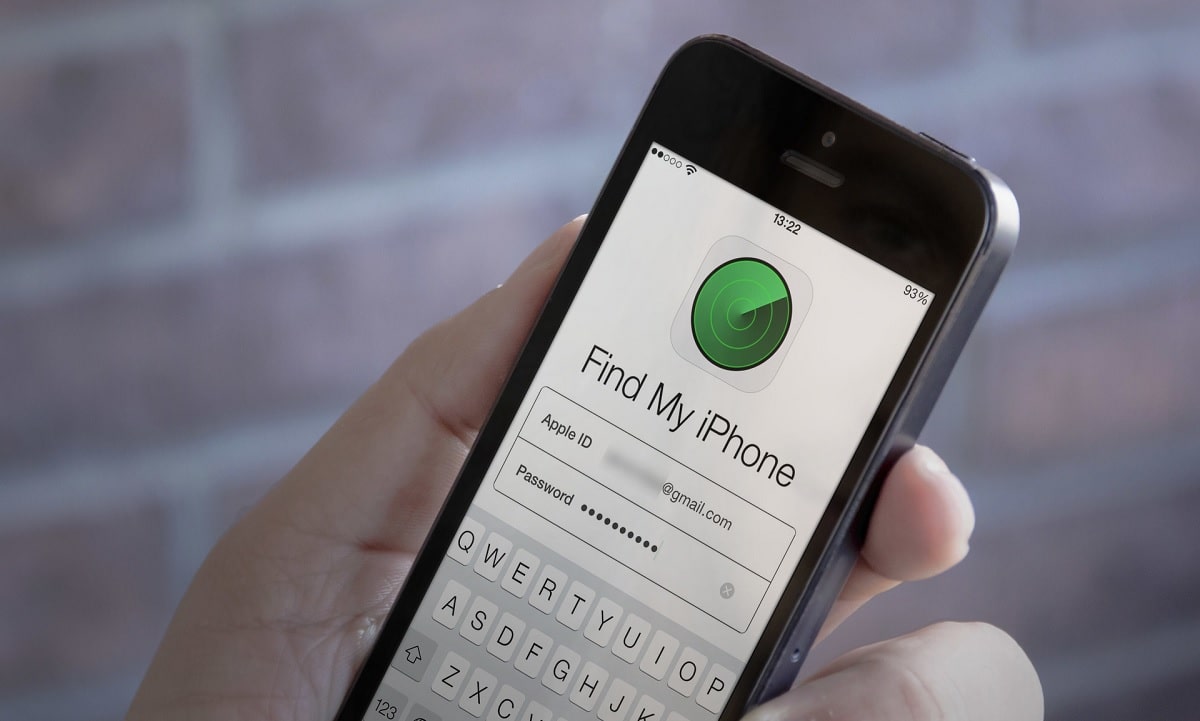
Benutzern mit Apple-Geräten steht eine Vielzahl von Sicherheitstools zur Verfügung. Eine dieser Funktionen ist Find My iPhone, verfügbar für die Telefone der amerikanischen Firma. Dies ist eine Funktion, die so konzipiert ist, dass wir unser Telefon lokalisieren können, falls wir es verloren haben oder es gestohlen wurde. Es ist also eine dieser Funktionen, die vielen eine große Hilfe sein kann.
Normalerweise bleibt diese Funktion immer aktiviert, da bei Verlust oder Diebstahl wir können auf Find My iPhone zurückgreifen und so das Telefon finden. Wenn wir jedoch den Verkauf unseres iPhones vorbereiten oder diesen bestimmten Moment einfach nicht mehr verwenden, ist es besser, diese Funktion zu deaktivieren. Dies wird auch von Apple selbst empfohlen.
Wenn wir dieses bestimmte Telefon nicht mehr benutzen, entweder weil wir es verkaufen oder es jemandem geben, Es wird empfohlen, diese Funktion zu deaktivieren. Wie gesagt, es ist etwas, das Apple den Benutzern selbst empfiehlt. Wenn wir uns dazu entschieden haben, gibt es auch eine Reihe von Konsequenzen, die wir berücksichtigen müssen, indem wir den Zugriff auf eine Reihe von Funktionen und Optionen verlieren. Denn das Deaktivieren einer solchen Funktion wird deutliche Auswirkungen haben, über die wir Ihnen weiter unten mehr erzählen werden.
Deaktivieren Sie "Mein iPhone suchen"
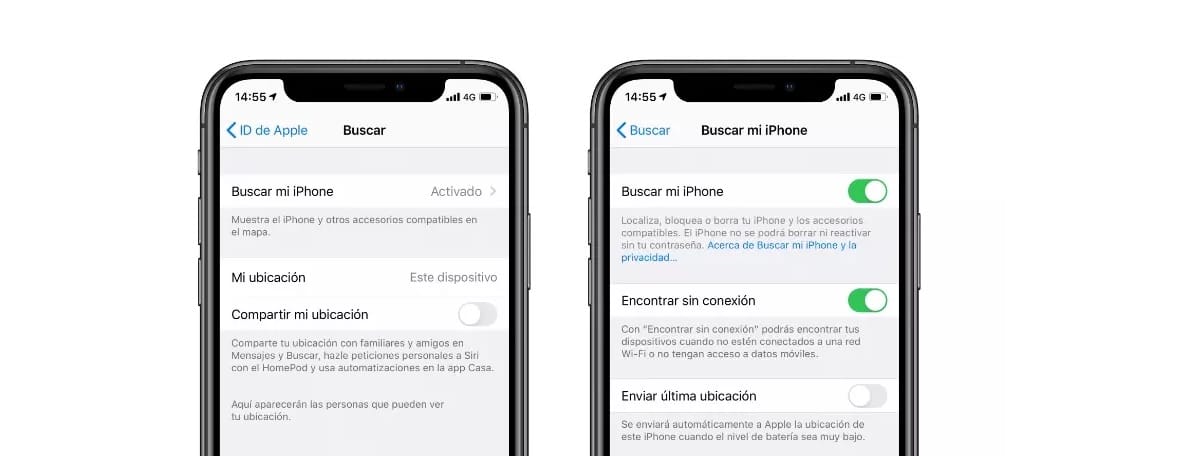
Der fragliche Vorgang wird auf Ihrem iPhone ausgeführt, auf dem Telefon, das Sie nicht mehr verwenden werden, oder wenn Sie diese Funktion einfach nicht mehr verwenden möchten, können Sie dies auch tun. Die Deaktivierung von Find My iPhone ist recht einfach, sodass es für jeden einfach ist. Dies sind die Schritte, die wir auf unserem Telefon ausführen müssen:
- Öffnen Sie die Einstellungen auf Ihrem Telefon.
- Klicken Sie auf Ihren Namen.
- Gehen Sie zur Option oder zum Abschnitt von Suchen.
- Tippen Sie auf die Option Mein iPhone suchen und dann auf die Option zum Deaktivieren.
- Geben Sie Ihr Apple-ID-Passwort ein.
- Tippen Sie auf Deaktivieren.
Mit diesen Schritten haben wir diese Funktion am Telefon deaktiviert. Wenn wir dasselbe auf einem iPad tun möchten, ist der Vorgang derselbe, nur müssen wir die Option Find my iPad auswählen, die im gleichen Abschnitt erscheint, den wir zuvor erwähnt haben. So können Sie die Funktion zum Suchen oder Finden jedes Ihrer Apple-Geräte zum gewünschten Zeitpunkt deaktivieren. Es ist etwas, das bequem sein kann, wenn Sie dieses Gerät verkaufen oder wenn Sie es nicht mehr verwenden.
Wenn Sie ein neues Telefon gekauft haben und diese Funktion darauf verwenden möchten, Sie können es aktivieren, indem Sie die gleichen Schritte ausführen die wir für seine Deaktivierung verfolgt haben. Auf diese Weise können Sie Ihr iPhone jederzeit lokalisieren, falls es verloren geht oder gestohlen wird.
Was passiert, wenn Sie diese Funktion deaktivieren?
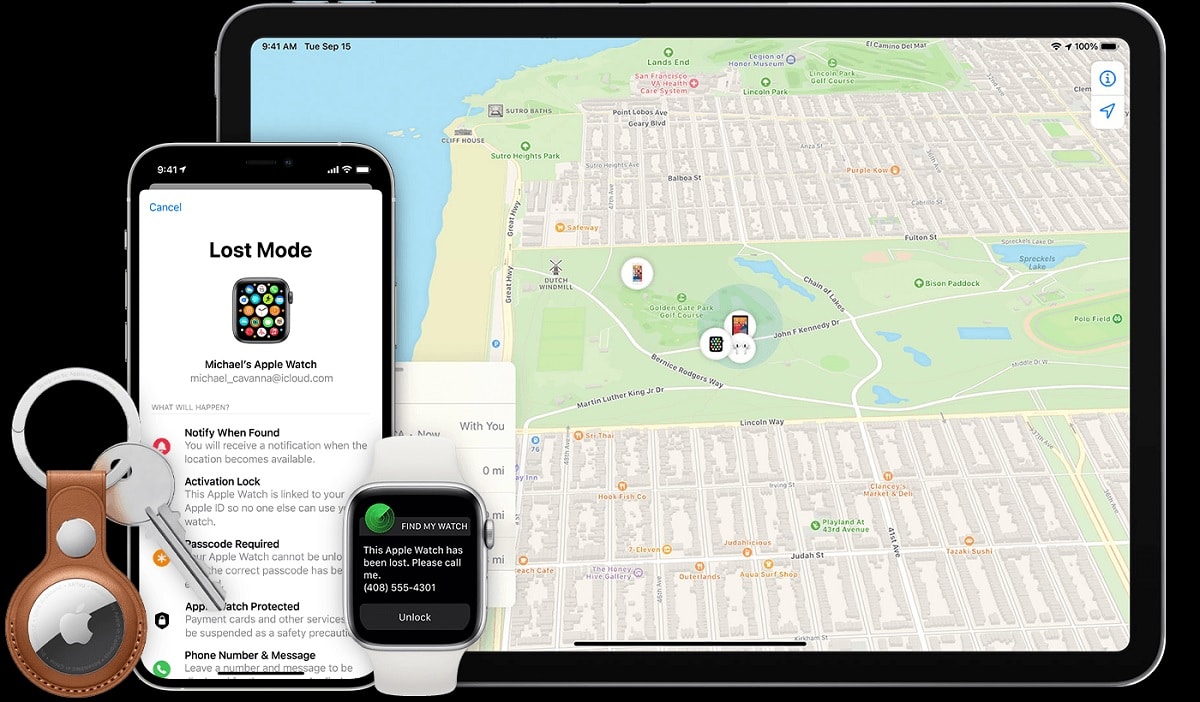
Die Idee von Find my iPhone ist, dass wir in der Lage sein werden, ein gestohlenes oder verlorenes Telefon finden. Durch die Verwendung dieser Funktion wird der Standort des betreffenden Geräts auf einer Karte angezeigt, so dass es leicht zu finden ist. Außerdem haben wir die Möglichkeit, einen Ton ausgeben zu lassen, damit wir ihn beispielsweise bei zu vielen Personen oder Gegenständen in einem bestimmten Raum finden können. Diese Funktion ermöglicht es uns sogar, das iPhone aus der Ferne zu blockieren, damit andere Personen unser Telefon nicht benutzen. Dies kann eine große Hilfe für den Fall sein, dass wir das Telefon nicht mehr zurückbekommen.
Wenn wir die Entscheidung getroffen haben, diese Funktion zu deaktivieren, Wir verlieren den Zugang zu diesen Optionen. Das heißt, wir können ein verlorenes oder gestohlenes iPhone nicht mehr lokalisieren und auf einer Karte anzeigen, es kann auch keinen Ton ausgeben oder es aus der Ferne deaktivieren. Die Konsequenzen sind in diesem Sinne klar, daher wird dies nicht empfohlen, wenn Sie Ihr Telefon weiterhin verwenden, da Sie im Falle eines Diebstahls oder Verlusts Ihres Mobiltelefons ein erhebliches Risiko eingehen.
Mein iPhone suchen Funktioniert auch mit ein- und ausgeschaltetem Telefon. Idealerweise sollte das Gerät eingeschaltet und mit dem Internet verbunden sein, um einen viel genaueren Standort zu erhalten und auf diese Weise schneller zu sein. Obwohl es sich um eine Funktion handelt, die seit dem Start von iOS 13 auch funktioniert, wenn das Telefon ausgeschaltet ist. Dies wird uns zweifellos jederzeit helfen, unser Gerät so einfach und schnell wie möglich zu lokalisieren, sodass es sich lohnt, es am Telefon zu verwenden.
Apple empfiehlt nur das Deaktivieren Sie Find My iPhone, wenn Sie dieses bestimmte Telefon nicht mehr verwenden. Da Sie nicht die Möglichkeit verlieren möchten, Ihr Telefon zu orten, wenn Sie dieses Gerät noch verwenden. Insbesondere wenn es sich auch um ein neues Modell handelt, sind die Kosten für den Verlust in diesem Fall höher. Sie müssen diese Funktion daher nur deaktivieren, wenn Sie das Telefon nicht mehr verwenden möchten (Sie verwenden es nicht mehr, Sie werden es verkaufen oder du verschenkst es). Auf diese Weise vermeiden Sie viele Kopfschmerzen, indem Sie die Funktion auf Ihrem iPhone aktivieren.
Datenverlust
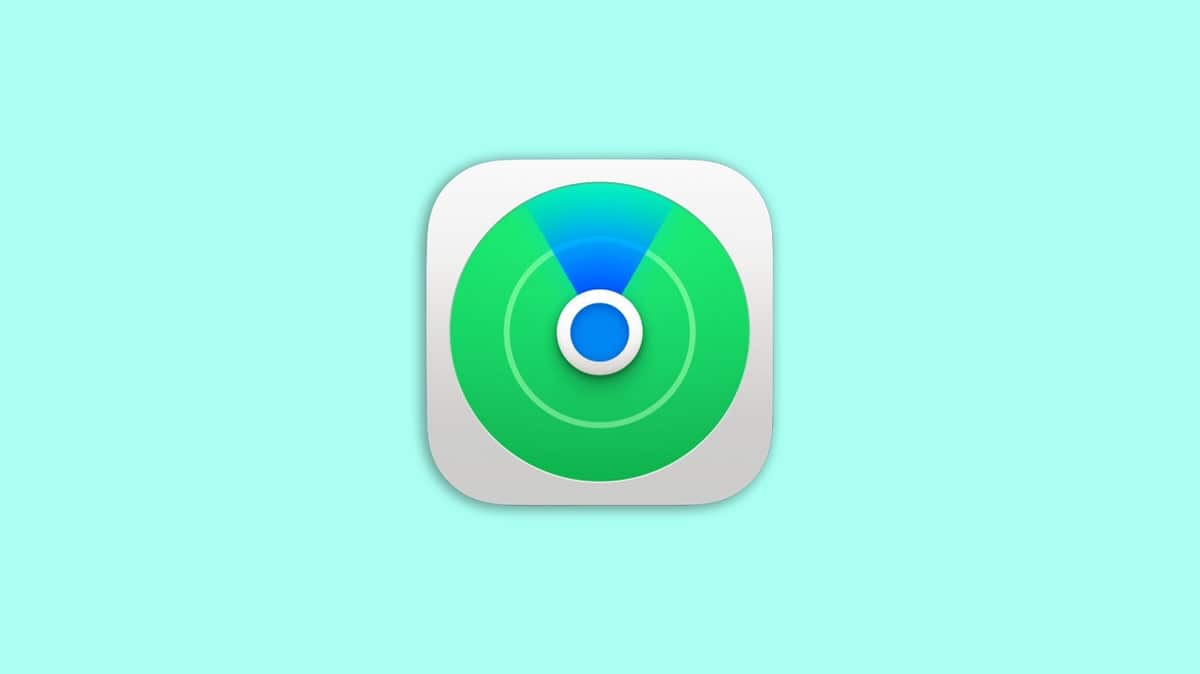
Einer der großen Vorteile von Find My iPhone ist, dass wir Wiederherstellen von Daten von diesem Telefon, die wir verloren haben oder wurden uns gestohlen. Wenn wir bereits die Hoffnung verloren haben, es wiederherzustellen, weil es beispielsweise zu weit entfernt ist oder kein Signal mehr gibt, ermöglicht Apple uns, die Daten von diesem Gerät jederzeit wiederherzustellen. Dies ist eine der wichtigsten Funktionen, da sie uns in solchen Situationen helfen wird. Wir werden das Telefon nicht wiederherstellen können, aber zumindest sind alle Daten wieder sicher.
Wenn wir haben die Entscheidung getroffen, diese Funktion auf einem iPhone zu deaktivieren die wir weiter nutzen werden, geben wir auch diese Funktion darin auf. Das heißt, als wir uns von Find My iPhone verabschiedet haben, haben wir uns, wie bereits erwähnt, auch von all seinen Funktionen verabschiedet. Darunter finden wir auch die Wiederherstellung von Daten von diesem verlorenen oder gestohlenen Gerät. Dies kann ein Problem sein, wenn Sie dieses Telefon verlieren, insbesondere wenn wir wichtige Daten haben.
Die Empfehlung ist, dass wir, wenn wir Find My iPhone auf einem Telefon deaktivieren, das wir weiterhin verwenden (befolgen Sie die Schritte im ersten Abschnitt), dies vorher tun ein Backup aller Telefondaten in der Cloud. So ist zumindest sichergestellt, dass der Datenverlust bei einem Diebstahl oder Verlust des Telefons minimal ist. Sie wissen nie, was mit diesem Gerät passieren kann, daher hilft uns eine Sicherungskopie der Daten, diese Daten zumindest immer sicher zu haben.
Gerät aus iCloud löschen
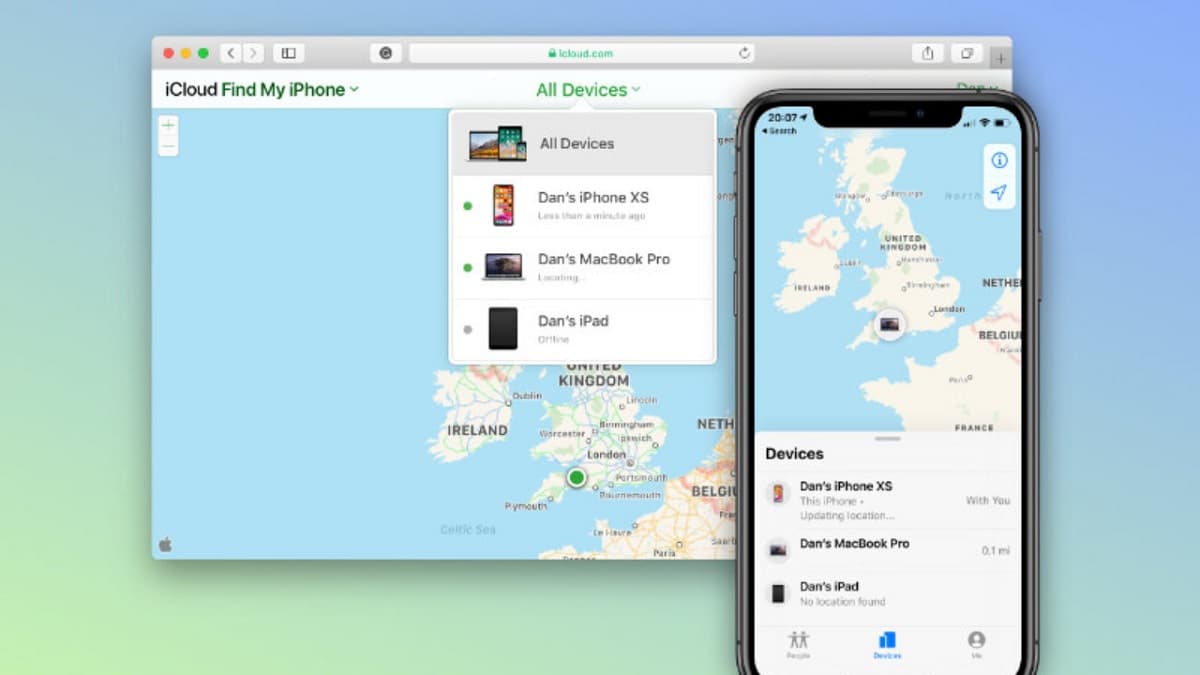
Wenn wir iCloud aus dem Web eingeben Wir haben auch die Möglichkeit, auf verschiedene Dateien oder Einstellungen zuzugreifen, die wir auf den von uns vorhandenen Apple-Geräten haben. Unter diesen Optionen finden wir auch die Möglichkeit, auf den Standort dieser Geräte wie iPhone, iPad, Mac oder Apple Watch zuzugreifen. Solange wir die Funktion "Mein iPhone suchen" aktiviert haben, ist die Suche sonst nicht möglich.
Bis vor einiger Zeit durften wir diese Funktion aus dem Web deaktivieren, Apple hat sie aber bereits entfernt. Stattdessen haben wir die Möglichkeit, Geräte innerhalb der Funktion zu entfernen. Auf diese Weise können wir ein Gerät, das wir nicht mehr verwenden oder bald verwenden werden, wie in diesem Fall das iPhone, aus dieser Geräteliste in iCloud entfernen. Auch dies sollten wir nur tun, wenn wir dieses Telefon nicht mehr benutzen. Wenn wir es verkaufen oder einfach nicht mehr verwenden, können wir dies tun. Falls Sie dies tun möchten, sind die folgenden Schritte:
- Geben Sie aus dem Browser in die iCloud-Web (tun Sie es von Ihrem Computer aus).
- Klicken Sie auf das Symbol Suchen.
- Suchen Sie auf der Karte.
- Wählen Sie das Gerät aus, das Sie löschen möchten, suchen Sie in diesem Fall nach dem iPhone, das Sie löschen möchten.
- Klicken Sie auf die Option iPhone löschen.
- Wenn mehr als ein Gerät vorhanden ist, wiederholen Sie diesen Vorgang für diese Geräte.
Wenn wir das getan haben, alle Inhalte und Einstellungen auf dem betreffenden Gerät werden gelöscht. Aus diesem Grund ist es wichtig, diesen Prozess durchzuführen, wie Sie sehen können. Wenn wir diese Schritte abgeschlossen haben, ist es nicht mehr möglich, dieses iPhone mit iCloud zu finden, und es ist nicht mehr möglich, es mit Find My iPhone zu finden, da diese Funktion auch zu Beginn deaktiviert wurde. Dies ist also eine wichtige Maßnahme in dieser Hinsicht.